iPhoneの黒い画面の問題を解決する方法
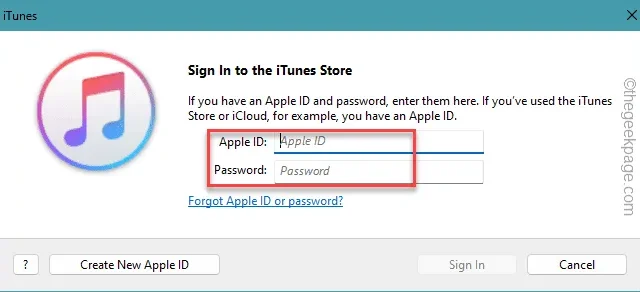
iPhone の画面が真っ黒ですが、電話はオンになっていて、他の機能はすべて正常に動作しています。この状況では、できることはあまりありません。しかし、iPhone の他の問題と同様に、問題のトラブルシューティングに適用できる解決策がいくつかあります。まずデバイスを強制的に再起動し、それが機能しない場合は、リカバリ モードを使用してデバイスを復元/更新できます。
修正1 – iPhoneを強制起動する
iPhone を強制的に再起動することで、この黒い画面の問題を解決できます。電話を強制的に再起動する手順は次のとおりです。
ステップ 1 –音量アップボタンを 1 回押して放します。
ステップ 2 –次に、携帯電話の音量ダウンボタンを押します。
ステップ 3 –その後、黒い画面に Apple ロゴが点灯するまで電源ボタンを押し続けます。
[携帯電話の画面に「スライドして電源を切る」という文字が部分的に表示される場合があります。これは使用しないでください。]
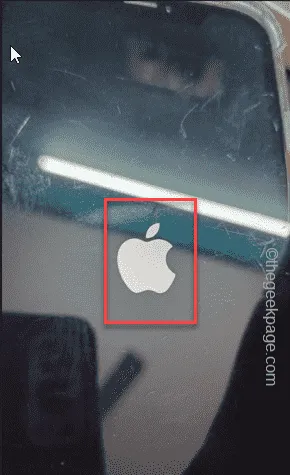
数秒間、携帯電話をそのままにしておきます。
修正2 – デバイスを更新/復元する
iPhone を PC/ラップトップに接続し、リカバリモードにして、iTunes 経由でアップデートを試みる必要があります。
a. MacBook または Windows PC/ラップトップ
b. Lightning ケーブル (iPhone 14 までの iPhone モデルの場合) と USB ケーブル (iPhone 15 以降の場合)
c. USB ドングル (オプション)
ステップ 1 –まず、ライトニング ケーブルまたは USB ケーブルを使用して iPhone を Mac/ラップトップに接続します。ドングルを使用して接続を確立することもできます。
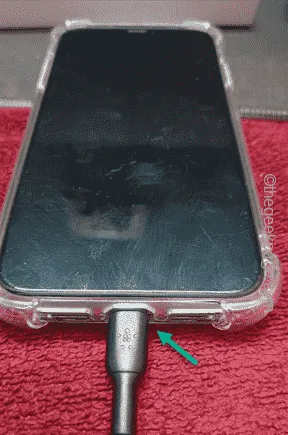
ステップ 2 –次に、iPhone を手に取って、音量を上げるボタンを押して放します。
ステップ 3 –次に、音量ダウンボタンを 1 回押して放します。
ステップ 4 –最後に、電源ボタンを押し続けます。電話画面に Apple ロゴが表示されても、ボタンを放さないでください。
このプロセスにより、iPhoneはリカバリモードになります。ノートパソコンのシンボルと次のメッセージが表示されたら、電源ボタンを離してください。
support.apple.com/iphone/復元
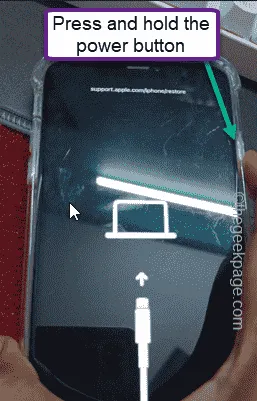
ステップ 5 –その後、Windows ラップトップに移動してMicrosoft Store を開きます。
ステップ 6 –検索ボックスで「itunes 」を検索します。
ステップ 7 –その後、リストから「iTunes」アプリをタップして開きます。
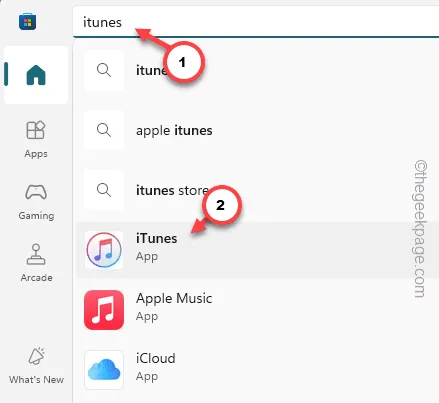
ステップ 8 –次に、「iTunes Store にサインイン」プロンプトをタップします (ログインしている場合は、MacBook ユーザーに該当しません)。
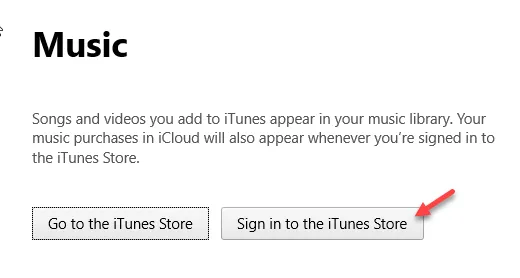
ステップ 9 – Apple IDとパスワードを使用してログインします。
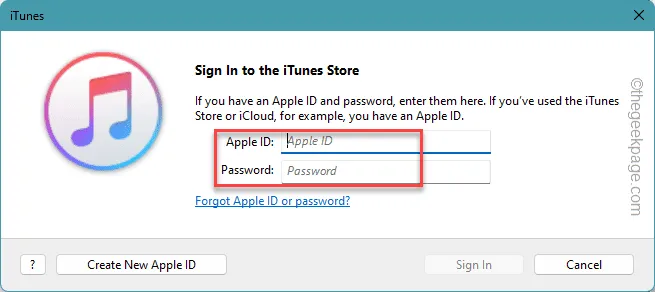
ステップ 10 – iTunes アプリに iPhone を修復するためのプロンプトが表示されます。
ステップ 11 –「復元」または「更新」を使用してデバイスを修復します。
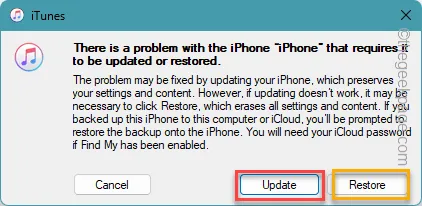
これにより、iPhone の黒い画面の問題が解決されます。


コメントを残す